Ο δρομέας του ποντικιού εξαφανίστηκε στα Windows
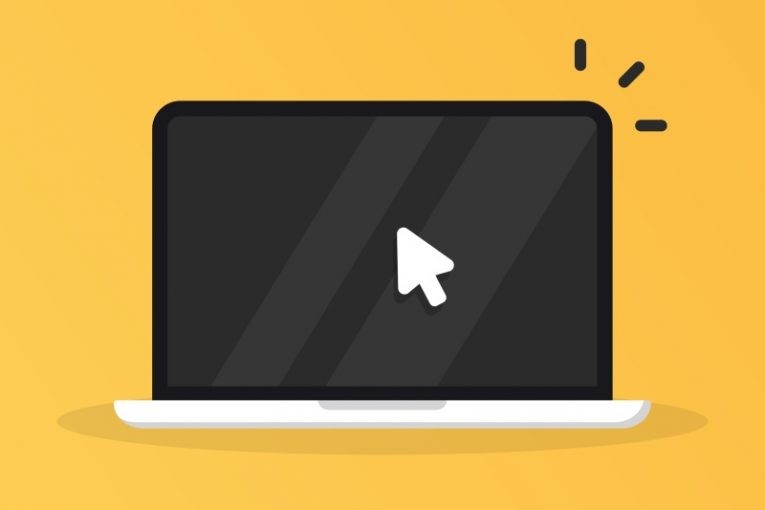
Είμαστε τόσο συνηθισμένοι στο ποντίκι μας να δουλεύει λίγο πολύ αβίαστα, ώστε αν αντιμετωπίσουμε προβλήματα με το ποντίκι, πάντα μας προκαλεί έκπληξη. Τα Windows ήταν πολύ εύκολο στη χρήση όταν πρόκειται για τη λειτουργία plug and play των συσκευών USB και τα περισσότερα ποντίκια που πωλούνται σήμερα χρησιμοποιούν USB. Ωστόσο, ενδέχεται να εξακολουθούν να υπάρχουν περιπτώσεις όπου τα προβλήματα του ποντικιού εμφανίζονται.
Αυτό το άρθρο θα σας δώσει μερικές ιδέες που μπορείτε να δοκιμάσετε αν ξαφνικά διαπιστώσατε ότι ο δρομέας του ποντικιού σας είχε εξαφανιστεί από τον υπολογιστή σας με Windows. Τις περισσότερες φορές, η λύση είναι σχετικά εύκολη, ακόμα κι αν πρέπει να χρησιμοποιήσετε το πληκτρολόγιο μόνο για λίγο.
-
Table of Contents
Ελέγξτε εάν τα Windows έχουν αναγνωρίσει το ποντίκι σας
Πρώτα απ 'όλα, ελέγξτε εάν τα Windows διασυνδέονται σωστά με το ποντίκι σας και έχει αναγνωρίσει το περιφερειακό του ποντικιού. Ανοίξτε το μενού έναρξης πατώντας το πλήκτρο με το λογότυπο των Windows πάνω του, που βρίσκεται ανάμεσα στα πλήκτρα Control και Alt. Μόλις ξεκινήσει το μενού έναρξης, πληκτρολογήστε "main.cpl" και πατήστε Enter. Αυτό θα εμφανίσει τις ρυθμίσεις του πίνακα ελέγχου των Windows για το ποντίκι σας.
Μπορείτε να χρησιμοποιήσετε το πλήκτρο Tab για κύκλο ενεργών στοιχείων μέσα στο παράθυρο. Μόλις επισημάνετε τις καρτέλες στο πάνω μέρος του μικρού παραθύρου, χρησιμοποιήστε τα πλήκτρα βέλους για να κάνετε κύκλο στην ενεργή καρτέλα.
Μεταβείτε στην καρτέλα Hardware και δείτε εάν το ποντίκι σας εμφανίζεται εκεί. Ελέγξτε την κατάσταση της συσκευής για να δείτε αν αναγράφεται "Αυτή η συσκευή λειτουργεί σωστά".
-
Επανεγκαταστήστε το πρόγραμμα οδήγησης του ποντικιού σας
Ανοίξτε το μενού έναρξης με το πλήκτρο λογότυπου των Windows και, στη συνέχεια, πληκτρολογήστε "devmgmt" και πατήστε Enter. Αυτό θα ανοίξει το παράθυρο διαχείρισης συσκευών που περιέχει όλες τις εγκατεστημένες συσκευές υλικού σας. Χρησιμοποιήστε την καρτέλα για κύκλο ενεργών στοιχείων ξανά και βρείτε το ποντίκι σας στην κατηγορία "Ποντίκια και άλλες συσκευές κατάδειξης". Αναπτύξτε την κατηγορία με το δεξί πλήκτρο βέλους.
Μόλις επιλέξετε το ποντίκι σας και επισημανθεί, πατήστε το πλήκτρο μενού στο πληκτρολόγιό σας. Αυτό βρίσκεται συνήθως στα αριστερά του δεξιού πλήκτρου ελέγχου. Αυτό θα εμφανίσει το μενού με βάση τα συμφραζόμενα του στοιχείου που συνήθως λαμβάνετε με ένα δεξί κλικ.
Στο μενού με βάση τα συμφραζόμενα, χρησιμοποιήστε τα πλήκτρα βέλους για να επιλέξετε "Κατάργηση εγκατάστασης συσκευής". Πατήστε enter και περιμένετε να απεγκαταστήσει το πρόγραμμα οδήγησης και, στη συνέχεια, επανεκκινήστε τον υπολογιστή σας. Αυτό θα αναγκάσει τα Windows να αναγνωρίσουν τη συσκευή ως πρόσφατα συνδεδεμένη, χωρίς οδηγό και το λειτουργικό σύστημα θα εκτελέσει μια νέα, καθαρή εγκατάσταση προγράμματος οδήγησης για εσάς αυτόματα. Αυτό συνήθως αρκεί για την επίλυση τυχόν προβλημάτων με τον κέρσορα του ποντικιού σας.
-
Εκτελέστε τον έλεγχο αρχείων συστήματος
Τέλος, μπορείτε να εκτελέσετε το ενσωματωμένο βοηθητικό πρόγραμμα ελέγχου αρχείων συστήματος των Windows 10. Αυτό θα σαρώσει ολοκληρωμένα αρχεία συστήματος και θα επιδιορθώσει τυχόν προβλήματα μαζί τους. Για να εκτελέσετε το πούλι, ανοίξτε ξανά το μενού έναρξης και, στη συνέχεια, πληκτρολογήστε "cmd" και πατήστε Enter.
Στο παράθυρο τερματικού κειμένου, πληκτρολογήστε "sfc / scannow" και πατήστε Enter και, στη συνέχεια, περιμένετε να ολοκληρωθεί η διαδικασία.





